Уроки 25 - 28
§2.5. Кодирование и обработка числовой информации
§2.5.3. Построение диаграмм и графиков. Практическая работа 2.14. Построение диаграмм различных типов
Содержание урока
Диапазон исходных данных: ряды данных и категории
Практическая работа 2.14. Построение диаграмм различных типов. Задания 1 - 3
Практическая работа 2.14. Построение диаграмм различных типов. Построение диаграммы типа график в электронных таблицах
Практическая работа 2.14
Построение диаграмм различных типов
 Построение диаграммы типа график в электронных таблицах
Построение диаграммы типа график в электронных таблицах 
Электронное приложение к главе 2.
1. В операционной системе  Windows запустить электронные таблицы Microsoft Excel или OpenOffice Calc. Или: в операционной системе
Windows запустить электронные таблицы Microsoft Excel или OpenOffice Calc. Или: в операционной системе  Linux запустить электронные таблицы OpenOffice Calc.
Linux запустить электронные таблицы OpenOffice Calc.
2. Вставить в электронные таблицы данные из таблицы «Числовое представление кубической и линейной функций».
3. Присвоить листу имя «Диаграмма типа график».
4. Выделить диапазон ячеек A1:J3, содержащий в качестве исходных данных значения функций. Запустить Мастер диаграмм с помощью команды [Вставка—Диаграмма...].
5. В появившемся диалоговом окне Мастер диаграмм (шаг Тип диаграммы) в списке Выберите тип диаграммы выбрать Диаграмма XY. В окне Вид выбрать Линии и точки. Оставить флажок Сглаживание линий (рис. 2.88).
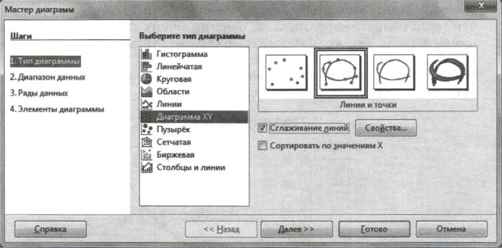
Рис. 2.88
Щёлкнуть по кнопке Далее.
6. В появившемся диалоговом окне Мастер диаграмм (шаг Диапазон данных) на вкладке Выберите диапазон данных выбрать значение переключателя Ряды данных в строках (рис. 2.89). Щёлкнуть по кнопке Далее.
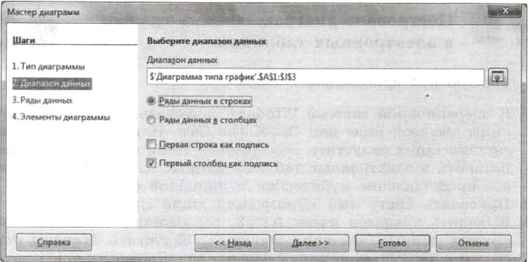
Рис. 2.89
В появившемся диалоговом окне Мастер диаграмм (шаг Ряды данных) оставить все данные без изменений.
Щёлкнуть по кнопке Далее.
8. В появившемся диалоговом окне Мастер диаграмм (шаг Элементы диаграммы) поставить флажок Показать легенду, ввести заголовок диаграммы «Графики функций» и в области отображать сетку поставить флажки Ось X и Ось У. Щёлкнуть по кнопке Готово.
В результате на листе Диаграмма типа график получим график двух функций с легендой (рис. 2.90).
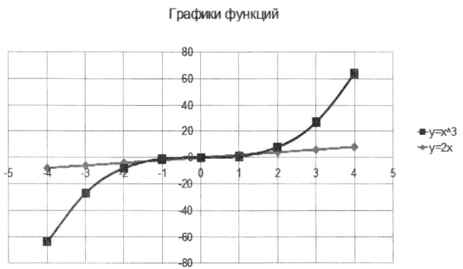
Рис. 2.90

